win11右键桌面卡死如何处理 win11右键菜单卡顿解决方法
更新时间:2023-12-03 10:55:22作者:jiang
随着Win11系统的推出,一些用户反馈在使用过程中遇到了右键桌面卡死的问题,这给他们的操作带来了不便,幸运的是我们可以采取一些简单的解决方法来解决这个问题。在本文中我们将分享一些有效的解决办法,帮助大家解决Win11右键菜单卡顿的困扰。无论是在工作还是娱乐中,我们都希望能够顺畅地使用电脑,因此解决这个问题对于提高使用体验至关重要。下面让我们一起来了解一下这些解决方法吧。
具体方法:
1、首先在开始菜单中找到系统“设置”。

2、然后在其中进入“系统(system)”,然后拉到最下方找到“关于”。
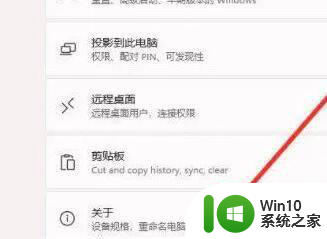
3、接着在下方相关链接中找到“高级系统设置”。
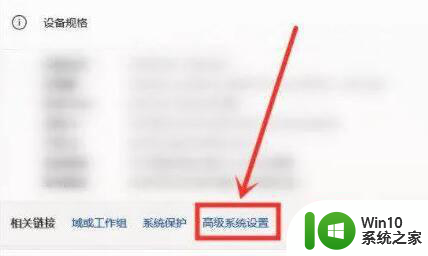
4、进入高级系统设置后,在性能中选择“设置”。
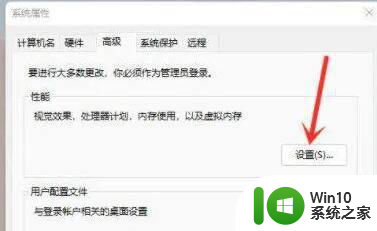
5、然后在视觉效果选项卡下,勾选“调整为最佳性能”即可。
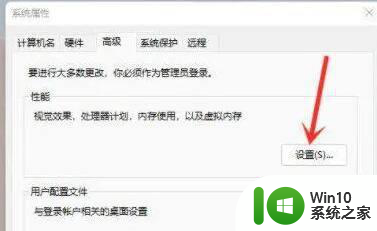
以上就是关于如何处理win11右键桌面卡死的全部内容,如果你遇到了相同的情况,可以按照小编的方法来解决。
win11右键桌面卡死如何处理 win11右键菜单卡顿解决方法相关教程
- win11桌面右键卡顿解决方法 win11电脑右键卡顿如何解决
- win11桌面右键延迟如何解决 win11桌面右键卡顿为什么
- win11右键刷新就卡顿如何解决 win11右键刷新卡顿怎么解决
- win11右键文件夹卡死的解决方法 win11右键文件卡死怎么修复
- win11右键菜单反应慢处理方法 win11右键菜单打开慢怎么办
- w11桌面右键很慢怎么解决 win11桌面右键菜单打开慢怎么办
- win11右键菜单响应慢的解决方法 win11右键菜单响应慢怎么办
- win11 网络里面右击就闪退 Win11右键菜单闪退怎么处理
- win11等一会儿才能右键 Win11右键菜单响应慢怎么处理
- win11桌面点右键闪屏如何解决 win11桌面右键闪屏怎么办
- win11桌面右键没反应该如何解决 win11桌面右键没反应怎么办
- win11桌面右键直接打印的步骤 win11右键没有打印如何处理
- win11系统启动explorer.exe无响应怎么解决 Win11系统启动时explorer.exe停止工作如何处理
- win11显卡控制面板不见了如何找回 win11显卡控制面板丢失怎么办
- win11安卓子系统更新到1.8.32836.0版本 可以调用gpu独立显卡 Win11安卓子系统1.8.32836.0版本GPU独立显卡支持
- Win11电脑中服务器时间与本地时间不一致如何处理 Win11电脑服务器时间与本地时间不同怎么办
win11系统教程推荐
- 1 win11安卓子系统更新到1.8.32836.0版本 可以调用gpu独立显卡 Win11安卓子系统1.8.32836.0版本GPU独立显卡支持
- 2 Win11电脑中服务器时间与本地时间不一致如何处理 Win11电脑服务器时间与本地时间不同怎么办
- 3 win11系统禁用笔记本自带键盘的有效方法 如何在win11系统下禁用笔记本自带键盘
- 4 升级Win11 22000.588时提示“不满足系统要求”如何解决 Win11 22000.588系统要求不满足怎么办
- 5 预览体验计划win11更新不了如何解决 Win11更新失败怎么办
- 6 Win11系统蓝屏显示你的电脑遇到问题需要重新启动如何解决 Win11系统蓝屏显示如何定位和解决问题
- 7 win11自动修复提示无法修复你的电脑srttrail.txt如何解决 Win11自动修复提示srttrail.txt无法修复解决方法
- 8 开启tpm还是显示不支持win11系统如何解决 如何在不支持Win11系统的设备上开启TPM功能
- 9 华硕笔记本升级win11错误代码0xC1900101或0x80070002的解决方法 华硕笔记本win11升级失败解决方法
- 10 win11玩游戏老是弹出输入法解决方法 Win11玩游戏输入法弹出怎么办
win11系统推荐
- 1 win11系统下载纯净版iso镜像文件
- 2 windows11正式版安装包下载地址v2023.10
- 3 windows11中文版下载地址v2023.08
- 4 win11预览版2023.08中文iso镜像下载v2023.08
- 5 windows11 2023.07 beta版iso镜像下载v2023.07
- 6 windows11 2023.06正式版iso镜像下载v2023.06
- 7 win11安卓子系统Windows Subsystem For Android离线下载
- 8 游戏专用Ghost win11 64位智能装机版
- 9 中关村win11 64位中文版镜像
- 10 戴尔笔记本专用win11 64位 最新官方版